前言
作为摄影爱好者或美妆从业者,你是否曾好奇商家宣传图中那些 “神仙口红色号” 是如何打造的?其实很多时候,通过 PS 就能轻松调整口红颜色,实现理想中的效果。本文专为 0 基础用户设计,手把手教你用 PS 改变口红颜色,同时揭秘商家口红色号背后的小技巧。
操作过程
一、选出嘴唇:精准选中才能避免 “染色”
- 打开素材图:在 PS 中点击「文件→打开」,选择需要调整的图片;
- 选择套索工具:在左侧工具栏中找到「套索工具」(快捷键 L),新手推荐用「多边形套索工具」(右键点击套索工具可切换),边缘更可控;
- 勾勒嘴唇轮廓:
- 沿着嘴唇边缘点击,生成折线选区(尽量贴近唇线,避免选中皮肤或牙齿);
- 闭合选区:当折线回到起点时,点击鼠标形成闭合的选区(选区会以 “蚂蚁线” 闪烁)。
小技巧:如果选区边缘不够精准,按「Shift+F6」调出 “羽化”,数值设为 1-2 像素,让边缘更自然。
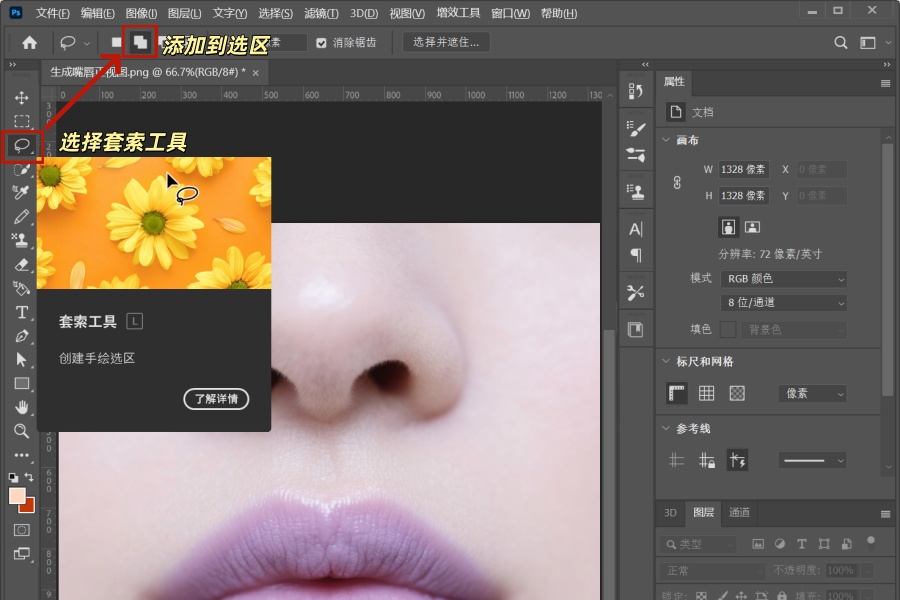


从选区中减去后续不需要上色的区域(有牙齿出现的将牙齿框选进去):

二、新建纯色图层(添加目标色号)
新建图层:确保嘴唇选区处于激活状态,直接创建纯色图层
选择自己喜欢的颜色

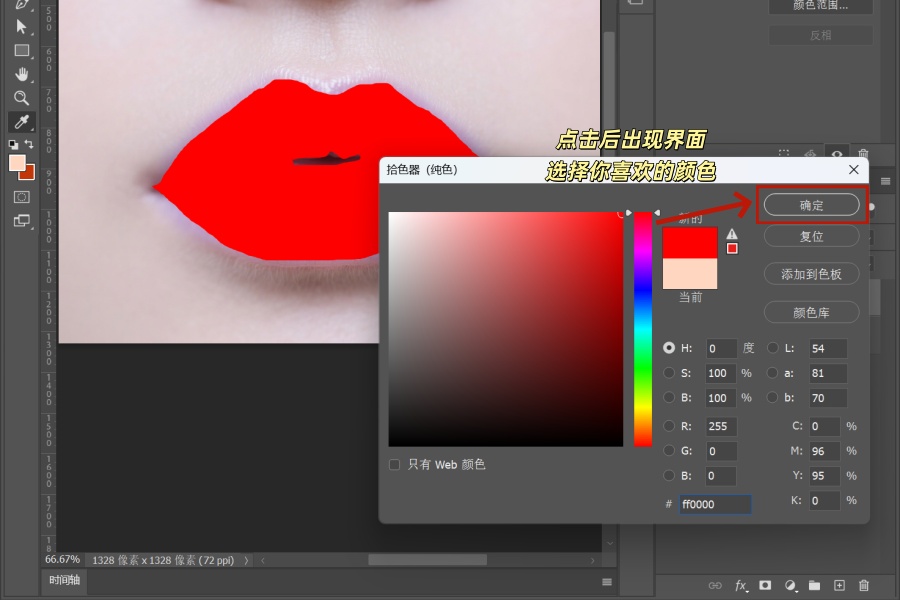
三、调整融合效果(让颜色 “贴” 在嘴唇上)
-
选中颜色调整图层,在图层面板顶部的「正常」下拉菜单中选择 「正片叠底」 模式
原理:该模式会保留底层图像的暗部细节,让新颜色只作用于亮部和中间调,自然贴合嘴唇原有纹理
替代方案:若效果过暗,可尝试「柔光」或「叠加」模式,根据图片亮度灵活选择
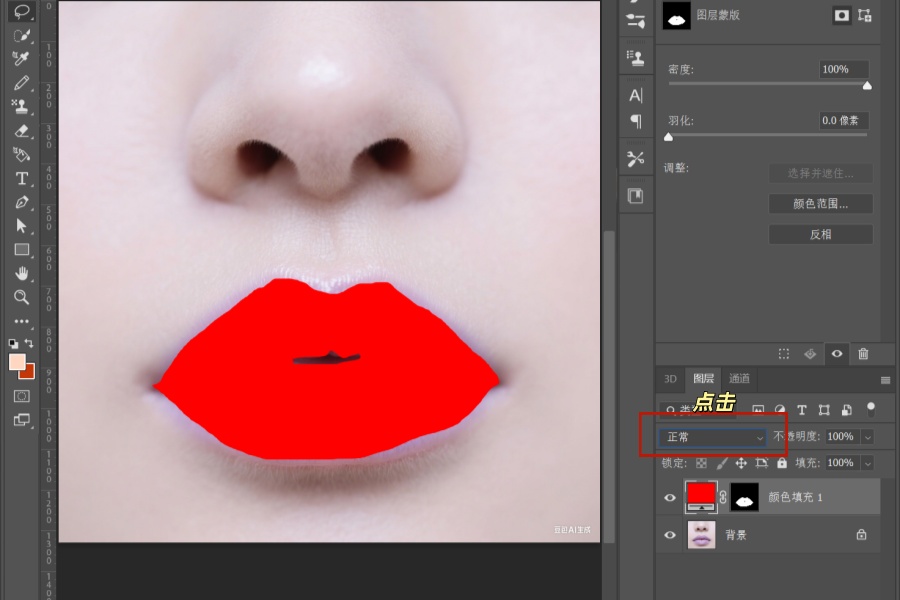
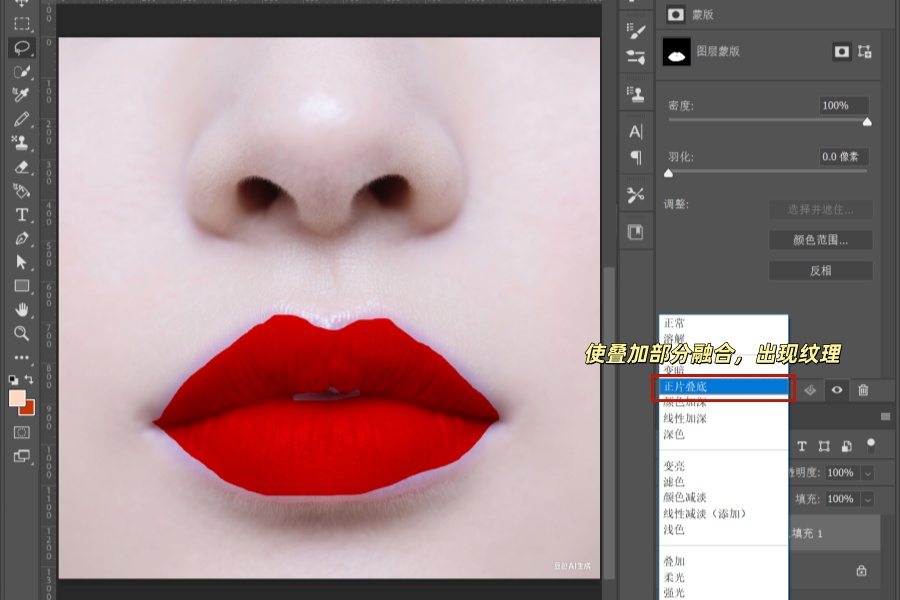
-
图层蒙版羽化
右键点击蒙版缩略图,选择「调整蒙版」,在弹出的窗口中设置「羽化」值为合适像素(根据图片分辨率调整),让颜色过渡更自然
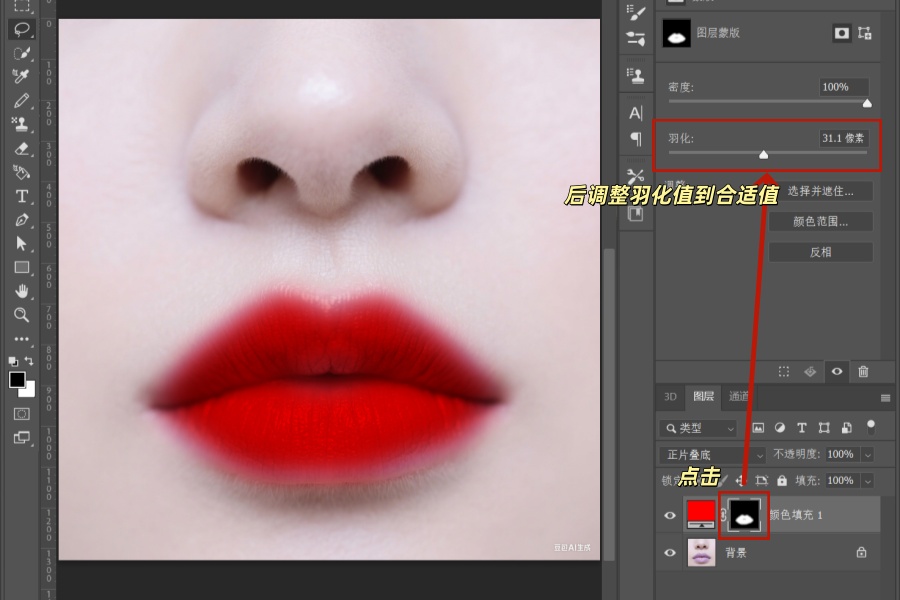
-
修改混合选项增强效果
- 双击调整图层缩略图,打开「图层样式」窗口
- 找到「混合颜色带」,拖动下方的滑块:
按住 Alt 键拆分滑块,只保留嘴唇区域的颜色作用范围
通常将「本图层」暗部滑块向右拖动,避免颜色覆盖嘴唇阴影部分 - 勾选「透明形状图层」,确保颜色只作用于嘴唇选区内部
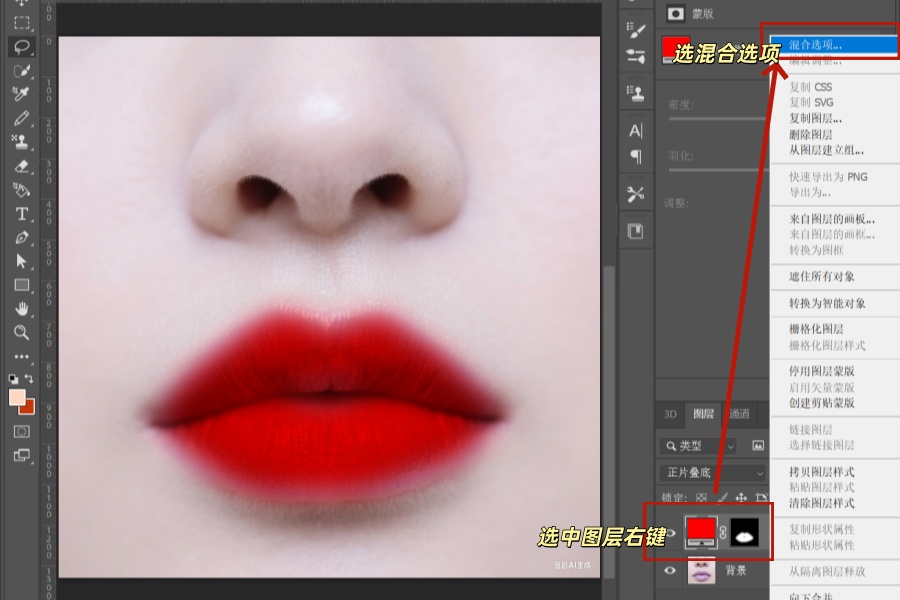
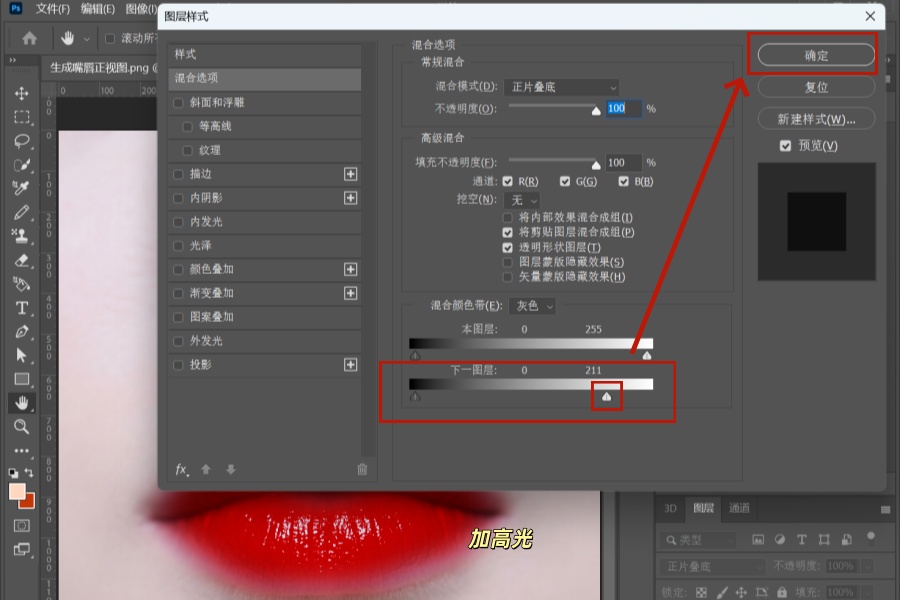

四、最终微调
- 降低调整图层的不透明度(建议 50%-80%),保留更多原图质感
- 若嘴唇干燥有纹路,可在蒙版上用白色画笔局部提亮高光区域
- 配合曲线调整图层,增强嘴唇立体感
总结
通过以上 3 步,即使是 0 基础也能快速改变口红颜色。核心逻辑可以总结为:“选中区域→叠加颜色→融合优化”。
拓展技巧:
- 若想模拟 “唇釉光泽感”,可在纯色图层上方新建图层,用白色画笔在唇峰处轻轻涂抹,混合模式设为「柔光」;
- 对比商家图和原图时,用同样的方法反向操作,能快速看出商家调整了哪些颜色参数。
掌握这项技能,不仅能实现 “线上试色自由”,还能看穿宣传图的 “滤镜套路”。赶紧打开 PS,试试把素颜照变成 “红唇大片” 吧!
如果这篇文章对您有所帮助,点个赞鼓励一下吧!要是您觉得我的内容还不错,顺手点个关注✨ 那就再好不过啦!关注我,后续将持续为您输出更多同类型优质内容。




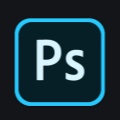
















 1万+
1万+

 被折叠的 条评论
为什么被折叠?
被折叠的 条评论
为什么被折叠?








